スマートフォンの台頭とスマートフォンでの写真撮影の容易さにより、多くの人が貴重な思い出や重要な情報を携帯電話のフォトギャラリーに保存しています。ただし、事故が発生し、ユーザーが誤ってギャラリーから写真を削除して、後で写真が必要であることに気付くことは珍しくありません。写真を大切にする人にとっては、心が痛むような経験になる可能性があります。
ありがたいことに、Androidデバイスから削除された写真を復元する方法があります。この記事では、Androidで削除された写真を復元する方法に関するいくつかのチュートリアルのヒントを提供します。

Coolmuster Lab.Fone for Android(Androidデータ復元) 、Androidユーザーが写真、ビデオ、連絡先、メッセージ、通話履歴など、デバイスから失われたデータや削除されたデータを回復できるように設計されたソフトウェアツールです。Androidで削除された写真を回復するための機能は、失われた画像を取得するためのいくつかのオプションを提供するため、特に注目に値します。主な機能の一部を次に示します。
下のボタンをクリックして、Coolmuster Lab.Fone for Android(Androidデータ復元) の試用版をダウンロードしてください。
Coolmuster Lab.Fone for Android(Androidデータ復元)を使用してAndroidで削除された写真を見つける方法についてのこれらの手順は次のとおりです。
01月ダウンロードしてインストール Coolmuster Lab.Fone for Android(Androidデータ復元)
あなたのコンピュータにアンドロイドソフトウェアのためのCoolmuster Lab.Foneをインストールし、あなたの削除された写真を回復するために「アンドロイドの回復」モジュールをクリックしてください。

02月あなたのコンピュータにあなたのAndroidデバイスを接続
その後、USBケーブルを使用してAndroidデバイスをコンピューターにリンクします。ソフトウェアがデバイスと通信できるように、デバイスが「USBデバッグ」モードになっていることを確認してください。

03月削除された写真のためにあなたのAndroidデバイスをスキャンする
デバイスがコンピューターに接続されると、ソフトウェアが自動的にデバイスを検出し、メイン画面に表示します。あなたのAndroid携帯電話上のデータをスキャンするには、「クイックスキャン」または「ディープスキャン」モードのいずれかを選択してください。選択したら、「続行」をクリックします。

04月アンドロイド上で削除された写真を回復する
取得したい写真を選択したら、「復元」ボタンをクリックしてコンピュータに保存できます。

あなたは知りたいかもしれません:
Androidの内部ストレージから削除された写真を回復する方法?ここをチェック!
あなたが知っておくべきアンドロイドのための最高の写真の回復アプリ
削除された写真を探す最も簡単な場所は、ゴミ箱またはごみ箱フォルダです。このフォルダには、電話の設定に応じて、指定した期間に最近削除されたすべてのアイテムが保存されます。Androidでゴミ箱フォルダをチェックして削除された写真を復元する方法は次のとおりです。
ステップ1.Androidデバイスで写真アプリにアクセスするには、画面の左上隅にある3本の水平線を見つけてタップします。
ステップ2.メニューから「ゴミ箱」または「ごみ箱」を選択し、復元したい削除済みの写真を見つけてタップします。

ステップ3.「復元」ボタンをタップして、削除した写真を復元します。
先端: アンドロイド上の写真が突然消えましたか?これは、Android携帯の問題から消えた写真を修正するための ガイドです。
Androidデバイスの Googleフォト から写真を削除して復元する場合は、次の手順に従ってください。
ステップ1.あなたのAndroidデバイス上でグーグルフォトアプリケーションを開きます。
ステップ2.左上隅にある3本の水平線をタップしてメニューを開きます。メニューから「ゴミ箱」を選択して、削除済みアイテムフォルダを開きます。

ステップ3.復元したい削除済みの写真を見つけ、それらをタップして選択します。
ステップ4.復元したい写真をすべて選択したら、右上隅にある[復元]ボタンをタップします。選択した写真がGoogleフォトライブラリの元の場所に復元されます。
手記: 削除した写真はゴミ箱フォルダに60日間しか保存されず、その後は完全に削除され、復元できないことに注意してください。
見逃せない:Androidギャラリーから削除された写真を復元する方法[トップ5の方法]
バックアップサービスは多数のAndroidスマートフォンで利用できるため、デバイスアカウントを介してバックアップデータを便利に保存および取得できます。以前にAndroidデバイスでAndroidバックアップ機能を有効にしている場合は、バックアップから復元することで、削除された写真を復元できる場合があります。Androidで写真の削除を取り消す方法の手順は次のとおりです。
ステップ1.「設定」>「システム」>「バックアップと復元」に移動します。
ステップ2.「自動復元」がオンになっていることを確認します。

ステップ3.最後のバックアップの日付をチェックして、削除された写真がバックアップに含まれていることを確認します。
ステップ4.削除した写真を含むバックアップを選択し、「復元」をクリックします。復元プロセスが完了すると、削除した写真がAndroidデバイスに復元されます。
あなたは好きかもしれません:
Android携帯から削除された写真を回復する方法[トップ6の方法]
Android携帯で工場出荷時設定にリセットした後に写真を復元する4つの簡単な方法(新しいアプローチ)
Androidデバイスで写真を削除し、 Googleドライブに同期している場合は、次の手順に従って写真を取得できる場合があります。
ステップ1.メニューにアクセスするには、Googleドライブアプリを開いた後、Androidデバイスの画面の左上隅にある3本の水平線を見つけてタップします。
ステップ2.メニューから[ゴミ箱]をタップし、削除した写真または取得する写真を見つけて、それまたはそれらをタップします。
ステップ3.画面の右下隅にある[復元]ボタンをタップします。Googleドライブの写真が復元され、同期が有効になっている場合はAndroidデバイスに同期されます。

同様に、Androidデバイスの Dropbox から写真を削除して取得したい場合は、次の手順に従います。
ステップ1.Android デバイスで Dropbox アプリを起動します。画面の左上隅にある3本の水平線をタップして、Dropboxメニューを開きます。
ステップ2.「ファイル」オプションをタップします。画面の下部にある[削除されたファイル]オプションをタップします。削除され、復元が必要な写真を見つけ、それらをタップして選択します。
ステップ3.写真を選択したら、画面下部の「復元」ボタンを押します。選択した写真は、Dropbox アカウントの元の場所に復元されます。

参考文献:ルートなしでAndroidから削除された写真とビデオを回復する方法?
OneDriveユーザーの場合は、OneDriveの組み込みのごみ箱を使用して削除した写真を復元できる可能性があります。従う手順は次のとおりです。
ステップ1.あなたのAndroid携帯電話で OneDrive アプリを開きます。左上隅にある3本の水平線をタップして、アプリのメニューを開きます。
ステップ2.「ごみ箱」をタップします。復元したい写真を見つけ、名前の横にあるチェックボックスをタップして選択します。
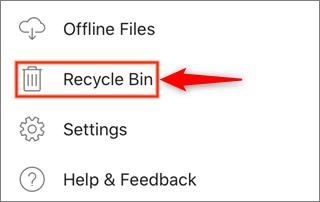
ステップ3.「復元」ボタンをタップします。選択した写真は、OneDriveアカウントの元の場所に復元されます。
DiskDiggerを使用して削除された写真を復元するには、次の手順に従います。
ステップ1.Google Playストアから DiskDigger をダウンロードしてインストールします。次に、アプリを起動し、デバイスのストレージにアクセスするために必要な権限を付与します。
ステップ2.取得するファイルの種類を選択し、この場合は「写真」または「画像」を選択します。
ステップ3.削除した写真が最初に保存された保存場所(「内部ストレージ」または「SDカード」)を選択します。
ステップ4.「スキャン」ボタンをタップして、スキャンプロセスを開始します。DiskDiggerは、デバイスのストレージを分析して、削除された写真を見つけて復元します。
ステップ5.スキャンが終了すると、復元可能なすべての写真のリストが表示されます。復元したい写真を選択し、「復元」ボタンをタップします。
ステップ6。復元した写真を保存する宛先フォルダを選択します。上書きを避けるために、ファイルを最初に保存した場所とは異なる場所に保存することをお勧めします。
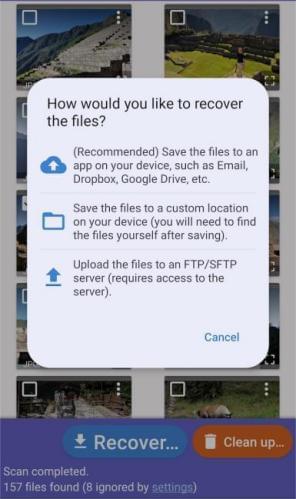
もっと見る:
Android携帯のSDカードから削除された写真を回復する方法?[修正済み]
Androidから削除されたカメラの写真を回復する方法に関する究極のガイド
Androidデバイスから写真を失うことはストレスになる可能性がありますが、上記の方法を使用すると、Androidデバイスのギャラリーから失われた思い出や重要な情報をすばやく簡単に取得できます。間違いなく、 Coolmuster Lab.Fone for Android(Androidデータ復元) は、これらの方法の中で最も安全で、最も便利で、効果的です。将来データが失われないように、 定期的にデータをバックアップする ことを忘れないでください。
関連記事:
サムスンから削除された写真を痛みを伴わずに回復する方法?(具体的な手順を含む)
Android携帯から削除されたスクリーンショットを正常に復元する方法は?(実証済み)
Android携帯の内部メモリから削除されたファイルを回復する方法[ホット]
簡単にアンドロイドとiPhone上のWhatsAppで削除された写真を回復する方法?





